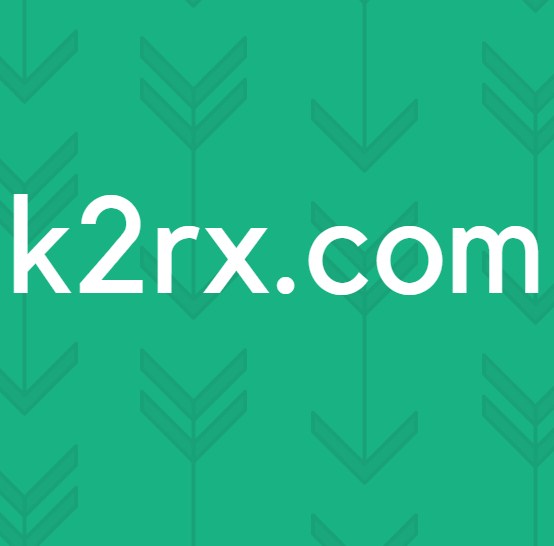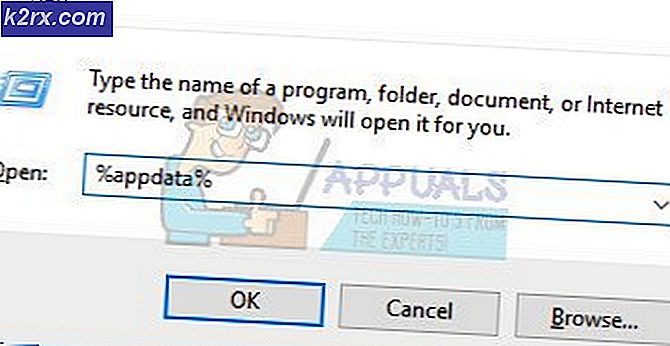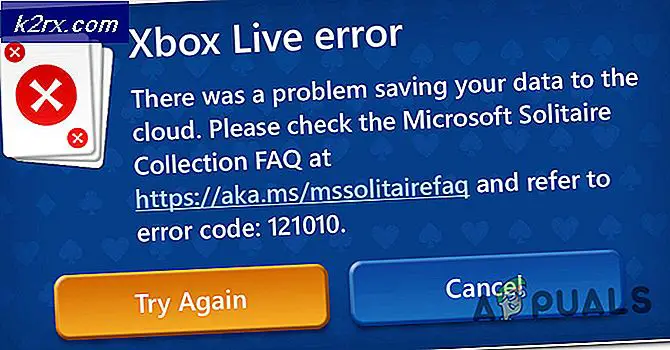Fix: DVD-Laufwerk liest keine Disks in Windows 10
Viele Menschen haben sich darüber beschwert, dass ihre Windows 10-Computer CDs und DVDs, auf denen Daten gespeichert sind, nicht erfolgreich lesen können und dass entweder die Datenträger leer sind oder keine der darin enthaltenen Daten angezeigt werden. Dies ist ein ziemlich bekanntes Problem in Bezug auf Windows 10, und es ist kein Problem, das von einem betroffenen Windows 10-Computer verursacht wird, sondern ein Problem, das durch die Treiber eines betroffenen Windows 10-Computer CD / DVD-Laufwerks verursacht wird.
Zum Glück haben jedoch viele, die von diesem Problem betroffen sind, Glück gehabt, das Problem zu beheben, und die folgenden sind zwei der effektivsten Methoden, die Sie verwenden können, um dieses Problem zu lösen:
Methode 1: Wenn möglich, führen Sie die Treiber Ihres CD / DVD-Laufwerks zurück
In einigen Fällen konnten Benutzer, die von diesem Problem betroffen waren, dieses Problem beheben, indem sie die Treiber ihres CD / DVD-Laufwerks zurücksetzten. Diese Methode hat sich jedoch nicht in jedem einzelnen Fall als erfolgreich erwiesen, da nur einige ausgewählte Windows 10-Benutzer, die von dem Problem betroffen sind, die Möglichkeit haben, die Treiber ihres CD / DVD-Laufwerks zurückzusetzen. Um diese Methode zu verwenden, müssen Sie:
Klicken Sie mit der rechten Maustaste auf die Schaltfläche Start Menu, um das WinX-Menü zu öffnen.
Klicken Sie auf Geräte-Manager .
Erweitern Sie die DVD / CD-ROM-Laufwerke
Klicken Sie mit der rechten Maustaste auf Ihr CD / DVD-Laufwerk und klicken Sie auf Eigenschaften .
PRO TIPP: Wenn das Problem bei Ihrem Computer oder Laptop / Notebook auftritt, sollten Sie versuchen, die Reimage Plus Software zu verwenden, die die Repositories durchsuchen und beschädigte und fehlende Dateien ersetzen kann. Dies funktioniert in den meisten Fällen, in denen das Problem aufgrund einer Systembeschädigung auftritt. Sie können Reimage Plus herunterladen, indem Sie hier klickenNavigieren Sie zum Treiber
Wenn die Option vorhanden ist, klicken Sie auf Roll Back Driver .
Warten Sie, bis der Treiber zurückgesetzt wurde, und schließen Sie den Geräte-Manager .
Starten Sie Ihren Computer neu und überprüfen Sie, ob das Problem nach dem Start weiterhin besteht.
Methode 2: Deinstallieren Sie das CD / DVD-Laufwerk Ihres Computers
Wenn Methode 1 nicht für Sie funktioniert, können Sie dieses Problem möglicherweise beheben, indem Sie das CD / DVD-Laufwerk Ihres Computers deinstallieren. Wenn Sie vorhaben, diese Methode zu verwenden, befürchten Sie nicht, dass Ihr Computer sein CD / DVD-Laufwerk (und seine Treiber) bald nach der Deinstallation automatisch neu installiert.
Klicken Sie mit der rechten Maustaste auf die Schaltfläche Start Menu, um das WinX-Menü zu öffnen.
Klicken Sie auf Geräte-Manager .
Erweitern Sie die DVD / CD-ROM-Laufwerke
Klicken Sie mit der rechten Maustaste auf Ihr CD / DVD-Laufwerk und klicken Sie auf Deinstallieren .
Wenn eine Warnung angezeigt wird, klicken Sie auf OK .
Warten Sie, bis das Gerät deinstalliert wurde, und schließen Sie den Geräte-Manager, sobald dies geschehen ist.
Starten Sie Ihren Computer neu und testen Sie, ob er CDs und DVDs nach dem Start erfolgreich lesen kann.
PRO TIPP: Wenn das Problem bei Ihrem Computer oder Laptop / Notebook auftritt, sollten Sie versuchen, die Reimage Plus Software zu verwenden, die die Repositories durchsuchen und beschädigte und fehlende Dateien ersetzen kann. Dies funktioniert in den meisten Fällen, in denen das Problem aufgrund einer Systembeschädigung auftritt. Sie können Reimage Plus herunterladen, indem Sie hier klicken